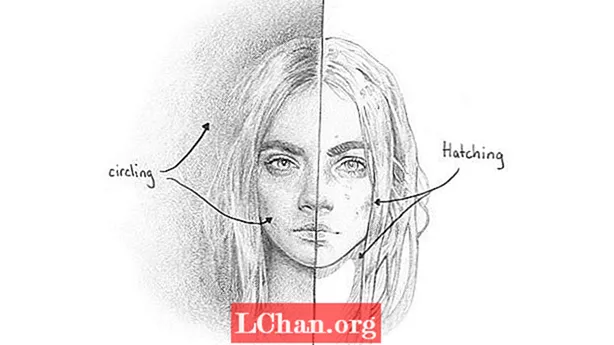Përmbajtje
- Metoda 1: Shndërroni USB në ISO përmes mjetit të imazhit USB
- Metoda 2: Krijoni ISO nga USB përmes ImgBurn
- Këshilla shtesë: Si të digjni ISO në USB
- Përmbledhje
Ndërsa koha kalonte, modifikimi i kompjuterëve ende shkoi një dhe ka ardhur në një pikë ku CD dhe DVD po vjetrohen. Çdo punë po bëhet përmes USB ose mediumeve të tjera moderne. Pra, kur bëhet fjalë për krijimin e një disk bootable, opsioni juaj është i kufizuar vetëm në disqet USB dhe ju duhet të gjeni një mënyrë për të kthyer USB në ISO, në mënyrë të sigurt dhe efektive.
Padyshim që mund të përdorni programe të integruara të Windows për të shndërruar skedarin ISO por ka disa programe falas në dispozicion, të dizajnuara posaçërisht për qëllimin e përmendur. Ne kemi detajuar 2 nga programet më të mira në artikullin më poshtë, hidhni një vështrim;
Metoda 1: Shndërroni USB në ISO përmes mjetit të imazhit USB
USB Image Tool është një program i lëvizshëm i krijuar për të kthyer ISO në USB. Programet janë të pajisura me një meny rënie e cila ju lejon të zgjidhni midis një pjese të të gjithë skedarit të imazhit ose vetëm një pjese të vëllimit të parë. Ky është një program shumë i dobishëm; le të hedhim një vështrim në udhëzuesin e përdorimit;
Hapi 1: Së pari duhet të lidhni USB-në dhe të nisni programin.

Hapi 2: Pastaj, nga ndërfaqja e programit; zgjidhni USB drive dhe klikoni në "Backup" dhe zgjidhni një skedar dhe ruani dosjen.
Hapi 3: Nëse dëshironi të kompresoni skedarin e imazhit, duhet të klikoni në "Ruaj si tip". Do të hapet një menu me rënie dhe do t'ju kërkohet, ku ta ruani skedarin.
Procedura do të zgjasë pak nëse dëshironi të kompresoni skedarin, atëherë padyshim që do të duhet më shumë.
Metoda 2: Krijoni ISO nga USB përmes ImgBurn
ImgBurn është një program i mirënjohur i aftë të shndërrojë USB në ISO bootable. Shtë e lehtë për t'u përdorur dhe e disponueshme falas. Le të shohim hapat e thjeshtë për të përdorur këtë program;
Hapi 1: Së pari, duhet të instaloni ImgBurn në kompjuterin tuaj. Një version i lëvizshëm është i disponueshëm në internet, përdoreni atë.
Hapi 2: Lidhni një makinë USB me kompjuterin tuaj dhe filloni programin.
Hapi 3: Në ndërfaqen e programit, duhet të klikoni në opsionin "Krijoni skedar imazhi nga skedarët / dosjet".

Hapi 4: Tani, shkoni te "Burimet" dhe shikoni për USB-në e lidhur.
Hapi 5: Klikoni në "Destinacioni" dhe zgjidhni skedarin ISO.
Hapi 6: Tani, klikoni në skedën "Advanced" dhe gjeni opsionin "Disk Bootable".

Hapi 7: Ekziston një mundësi për të "Bëni një imazh të bootable", klikoni mbi të dhe pastaj brenda kutisë "Boot image" ju duhet të kërkoni një skedar të quajtur "etfsboot.com".
Hapi 8: Pas kësaj, shkoni te skedari "ID i Zhvilluesit" dhe vendosni "Microsoft Corporation".Pastaj, shkoni në fushën "Segment Load" dhe shkruani "o7Co".
Hapi 9: Në fushën "Sektorët për të ngarkuar", shtypni "4" nëse madhësia e skedarit etfsboot.com është 2K. Por duhet të shkruani "8" nëse madhësia e skedarit është 4K.
Hapi 10: Pas kësaj, klikoni "Ndërto" për të vazhduar.

Hapi 11: Në kutinë e dialogut vijues, klikoni "Konfirmo etiketën e vëllimit" në mënyrë që të pranoni cilësimet e paracaktuara të kasafortës, më pas shtypni "Po".

Hapi 12: Do të shfaqet një kuti pop-up, ku duhet të klikoni "Po" për të vazhduar.

Hapi 13: E gjithë procedura do të zgjasë disa minuta pasi disku është djegur me sukses, një njoftim do të shfaqet në ekran.

Kjo është mënyra për të përdorur ImgBurn për të kthyer një skedar ISO në USB. Procedura në vetvete është shumë efektive, por pak tepër e ndërlikuar dhe e hollësishme, nëse jeni duke kërkuar për një mundësi më të thjeshtë, atëherë duhet të lexoni procedurën e diskutuar më poshtë.
Ato ishin 2 nga mënyrat më të pabesueshme dhe më efektive për të kthyer USB në ISO. ImgBurn është gjithashtu një softuer shumë i njohur, i krijuar për të kthyer në mënyrë efektive USB të bootable në ISO. Por ka një softuer më të sofistikuar në dispozicion që është i aftë të ekzekutojë detyrën e përmendur në mënyrë më efikase dhe natyrisht, procedura është shumë më e lehtë.
Këshilla shtesë: Si të digjni ISO në USB
Ne po flasim për një program profesional të palës së tretë që është shumë efektiv, i krijuar me një ndërfaqe tërheqëse, por miqësore me përdoruesin. Ka disa programe të disponueshëm në internet me portofol të ngjashëm, por pasi kaluam disa prej tyre, arritëm në një vendim të unifikuar dhe kurorëzuam PassFab për ISO që të ishte programi më i mirë për të kthyer ISO të bootable në USB.
Programi në të vërtetë u krijua për të djegur ISO në USB dhe më në fund të instalonte përsëri sistemin Windows. Lehtësia e përdorimit të këtij aplikacioni tërheq vërtet përdoruesit, kryen detyrën në mënyrë efektive, e cila është e detajuar më poshtë, le të hedhim një vështrim;
Hapi 1: Ju duhet të shkarkoni dhe instaloni PassFab për ISO në kompjuterin tuaj, në mënyrë që të filloni.
Hapi 2: Pas kësaj, ju duhet të filloni programin dhe duhet të zgjidhni Downlaod System ISO ose Import Local ISO nga ndërfaqja kryesore për të vazhduar.

Hapi 3: Tani, procedura kërkon që ju të lidhni një disk USB me kompjuterin dhe të klikoni "Burn".
Shënim: Programi do t'ju informojë menjëherë që USB-ja e lidhur do të formatohet dhe të gjitha të dhënat do të fshihen. Më pas, duhet të klikoni "Po" për të vazhduar.

Hapi 4: Procesi i djegies do të fillojë menjëherë dhe përparimi do të jetë i dukshëm në ndërfaqen e programit.

Hapi 5: Pasi disku të digjet me sukses do të njoftoheni.
Përmbledhje
Gjithnjë e më shumë përdorues po përdorin USB bootable këto ditë, pasi prirja e përdorimit të DVD dhe CD ka marrë fund. Laptopët e rinj janë krijuar pa njësi DVD, ashtu si CPU-të e reja. Por pasi nuk janë mësuar me të, ata kanë probleme gjatë kthimit të një skedari USB në ISO. Procedura aktuale është shumë e thjeshtë; madje mund të përdorni programe profesionale si ImgBurn për të ekzekutuar konvertimin. Por ka mundësi më të mira në dispozicion, duke siguruar funksionim më të thjeshtë dhe ekzekutimin e duhur. Deri tani, nëse doni të digjni ISO në USB, ne kemi zgjedhur PassFab për ISO si më të mirën, shikojeni.